Comment réinitialiser le code de votre iPad à l’aide de votre Mac ou PC
Vous avez verrouillé votre iPad et oublié votre code d’accès? Utilisez un ordinateur pour mettre votre iPad en mode de récupération afin de pouvoir l’effacer et le configurer à nouveau.
Ce dont vous avez besoin
Mac ou PC Windows
Câble pour recharger votre iPad
Connexion Internet
Jusqu’à 60 minutes
Si vous utilisez un PC Windows pour réinitialiser votre iPad, vous devez installer iTunes ou Appareils Apple. Obtenez Appareils Apple sur le Microsoft Store et découvrez comment restaurer votre iPad à l’aide d’Appareils Apple sur votre PC Windows.
Vous avez oublié le code de votre iPad? Réinitialiser l’appareil avec votre Mac ou PC
Si vous avez entré le mauvais code sur l’écran verrouillé de votre iPad à de trop nombreuses reprises, une alerte vous indique que votre iPad est désactivé.
Si vous ne vous souvenez pas de votre code, vous devrez utiliser un ordinateur pour mettre votre iPad en mode de récupération. Ce processus supprime vos données et réglages, y compris votre code d’accès, et vous permet de reconfigurer votre iPad.
Une fois le contenu de votre iPad effacé, vous pouvez restaurer vos données et réglages à partir d’une sauvegarde. Si vous n’avez pas sauvegardé les données de votre iPad, vous pouvez le configurer en tant que nouvel appareil, puis télécharger toute donnée dont vous disposez dans iCloud.
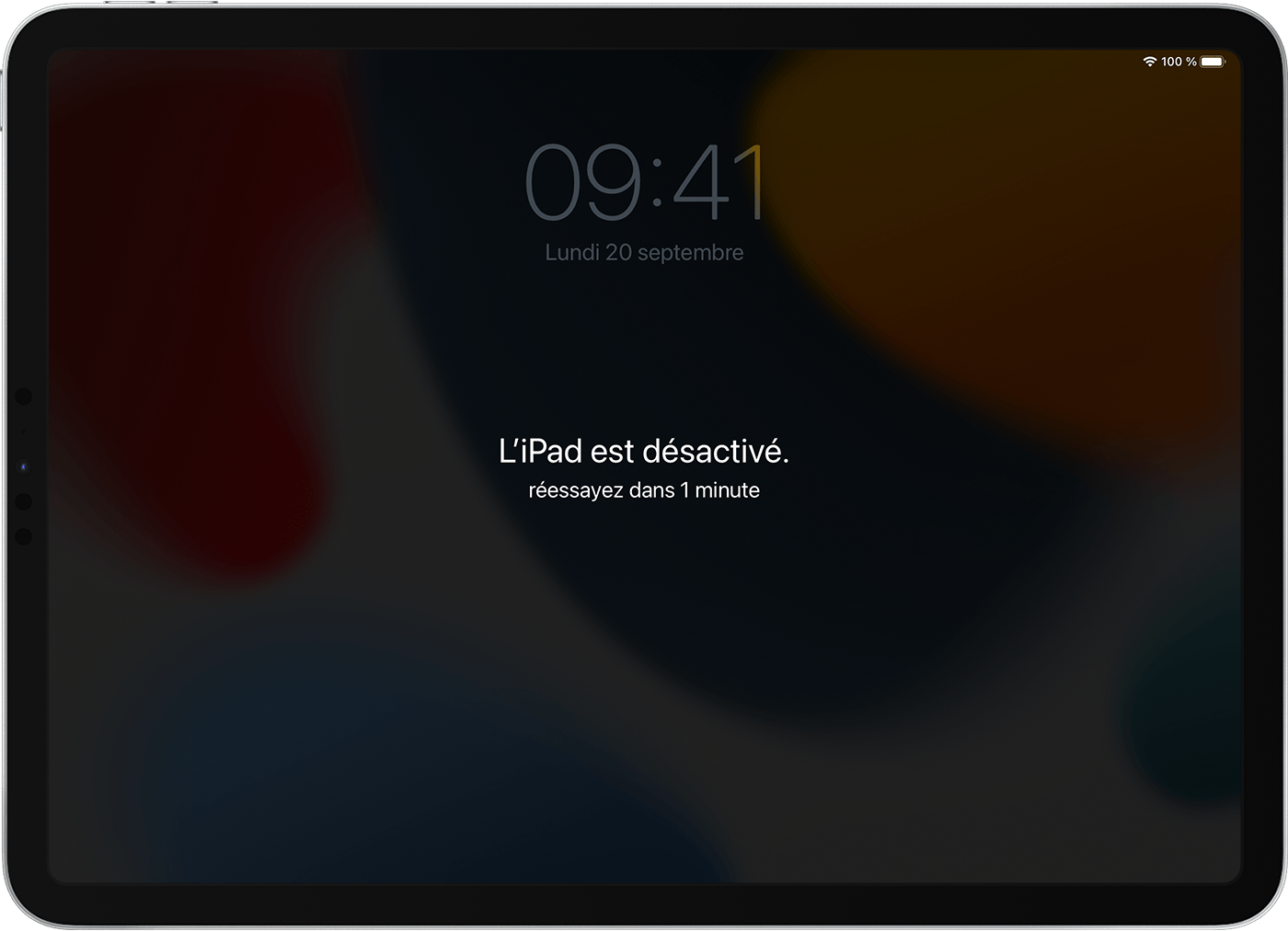
Étape 1 : éteindre votre iPad
Si votre iPad est connecté à l’ordinateur, débranchez-le.
Éteignez votre iPad en utilisant la méthode propre à son modèle :
Si votre iPad n’a pas de bouton principal : maintenez enfoncés l’un des boutons de volume et le bouton supérieur en même temps jusqu’à ce que le curseur de mise hors tension apparaisse.

Si votre iPad est doté d’un bouton principal : appuyez sur le bouton supérieur et maintenez-le enfoncé jusqu’à ce que le curseur de mise hors tension apparaisse.

Faites glisser le curseur pour éteindre votre iPad, puis attendez une minute pour vous assurer qu’il est complètement éteint.
Étape 2 : activer le mode de récupération de votre iPad
Connectez votre iPad à votre ordinateur à l’aide d’un câble USB. Si vous ne disposez d’aucun ordinateur et que vous n’êtes pas en mesure d’en emprunter un, vous devez visiter une boutique Apple Store ou un fournisseur de services agréé Apple pour obtenir de l’assistance.
Gardez votre iPad connecté et appuyez sur les boutons correspondants selon votre modèle d’iPad :
Pour les modèles d’iPad sans bouton principal : appuyez très brièvement sur le bouton de volume le plus près du bouton supérieur. Appuyez très brièvement sur le bouton de volume le plus loin du bouton supérieur. Appuyez sur le bouton supérieur et maintenez-le enfoncé.

Pour les modèles d’iPad dotés d’un bouton principal : appuyez simultanément sur le bouton principal et le bouton supérieur (ou latéral) et maintenez-les enfoncés.

Maintenez le bouton enfoncé pendant l’affichage du logo Apple. Continuez de le maintenir enfoncé, puis relâchez-le lorsque l’image d’un ordinateur et d’un câble est affichée.

Si l’écran du code s’affiche, vous devez éteindre votre iPad et recommencer.
Si les boutons de votre iPad ne fonctionnent pas et que vous ne parvenez pas à accéder à l’écran du mode de récupération, vous pourriez avoir besoin d’une réparation. Obtenir une assistance
Étape 3 : restaurer votre iPad
Localisez votre iPad dans le Finder, iTunes ou l’app Appareils Apple sur l’ordinateur auquel il est connecté. (Découvrez comment trouver votre iPad connecté.)
Choisissez Restaurer lorsque les options Restaurer ou Mettre à jour s’affichent. Votre ordinateur télécharge le logiciel pour votre iPad et commence le processus de restauration. Si le téléchargement prend plus de 15 minutes et que votre appareil quitte l’écran du mode de récupération, patientez jusqu’à la fin du téléchargement, puis éteignez votre iPad et redémarrez-le.
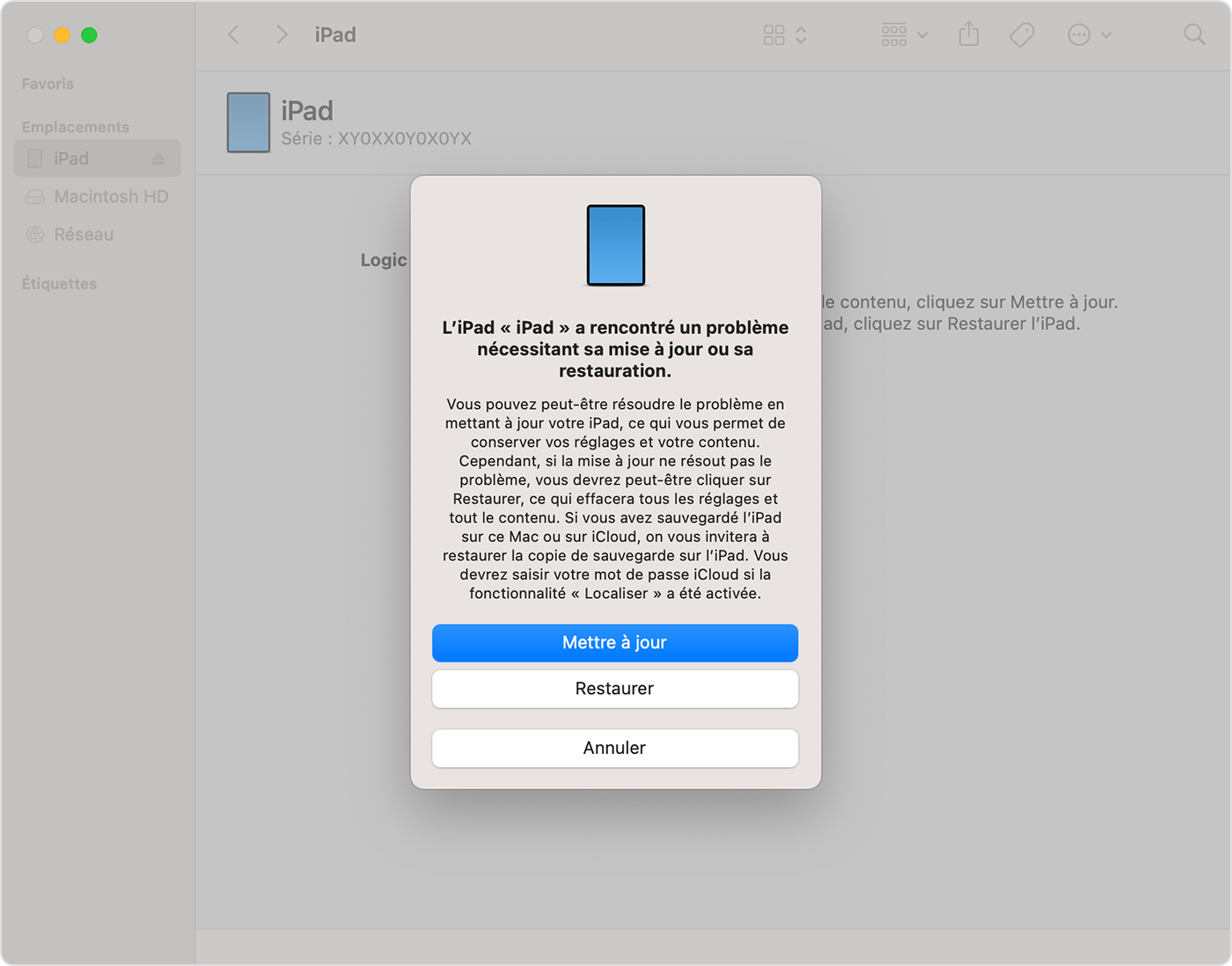
Attendez que le processus se termine.
Étape 4 : suivre les instructions à l’écran pour configurer votre iPad
Après le processus de restauration, l’écran Bonjour s’affiche sur votre iPad. Déconnectez votre iPad de l’ordinateur, puis configurez et utilisez votre iPad.
Si vous ne pouvez pas réinitialiser votre iPad avec un Mac ou un PC, vous pouvez utiliser iCloud.com pour effacer votre iPad, puis utiliser une sauvegarde pour le restaurer ou configurer votre iPad comme un nouvel appareil.
